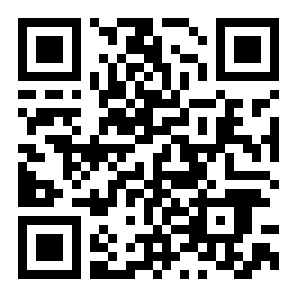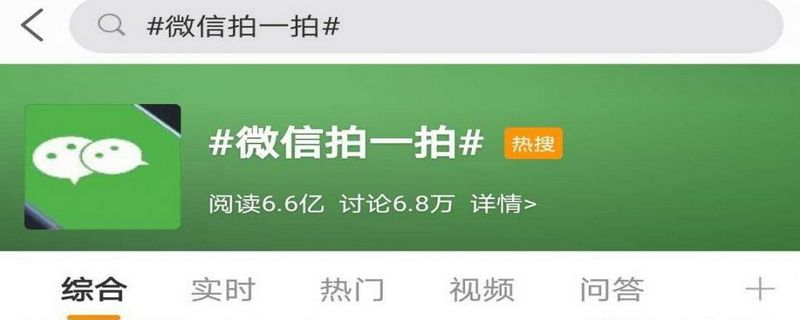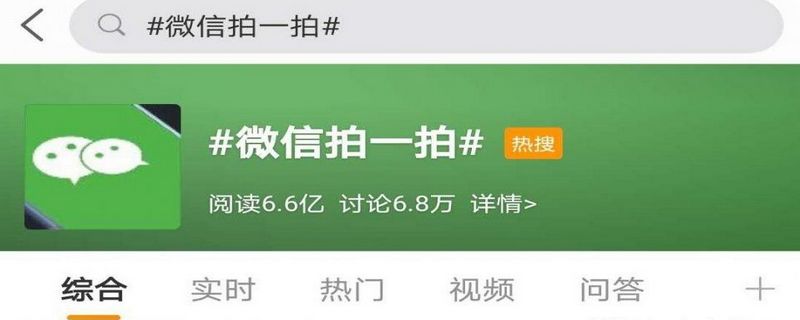微信怎么换绑手机号
来源:全查网
更新时间:2023-07-16 18:45:51
文章导读:微信怎么换绑手机号?使用微信时需要绑定手机号,它可以用于验证码的接收、账号的登录。那么微信怎么换绑手机号呢?小编整理了一些相关内容分享给大家,有需要的朋友可以来看看哦。微信怎么换绑手机号1、打开微信,点击右下角“我”。2、在“我”界面,点击“设置”选项。3、在“设置”界面,选择“帐号与安全”。4、在“帐号与安全”界面,选择“手机号”。5、在“绑定手机号”界面,选择“更换手机号”。6、在“更换手机号”界面的新手机号输

微信怎么换绑手机号
使用微信时需要绑定手机号,它可以用于验证码的接收、账号的登录。那么微信怎么换绑手机号呢?小编整理了一些相关内容分享给大家,有需要的朋友可以来看看哦。
微信怎么换绑手机号
1、打开微信,点击右下角“我”。

2、在“我”界面,点击“设置”选项。

3、在“设置”界面,选择“帐号与安全”。

4、在“帐号与安全”界面, 选择“手机号”。

5、在“绑定手机号”界面,选择“更换手机号”。

6、在“更换手机号”界面的新手机号输入框中,输入新的手机号码,点击下一步即可。

看完微信怎么换绑手机号,想必大家都清楚了吧,全查游戏站还有着很多实用软件教程和最新的手机资讯,快快关注我们吧!
以上内容是小编网络整理的关于微信怎么换绑手机号的相关攻略内容,如果不妥之处清及时联系我们。想了解更多最新的关于《微信,》的攻略、资讯等内容,请多多关注全查网